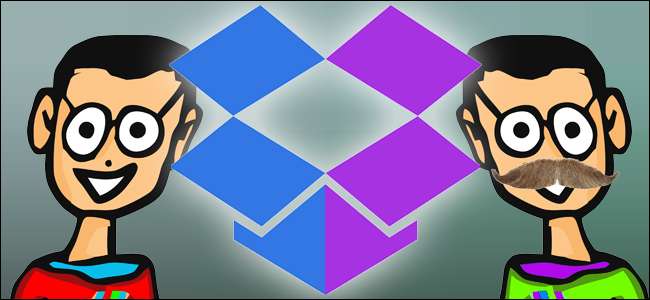
Dropbox - это популярный сервис для облачного хранилища и синхронизации файлов, но это также один из самых дорогих вариантов, когда вы израсходуете бесплатное выделенное пространство для хранения. И вы можете использовать несколько учетных записей на одном компьютере только в том случае, если вам нужен более дорогой бизнес-пакет. Но есть несколько способов обойти это.
Простой способ: использовать веб-сайт
Самый простой способ получить доступ к двум разным учетным записям Dropbox одновременно - использовать настольную программу для своей основной учетной записи и войдите в дополнительную учетную запись через браузер (в режиме инкогнито, если вы хотите оставаться в своей основной учетной записи). Веб-сайт Dropbox предоставит вам доступ ко всем файлам в одной учетной записи и включает в себя базовые возможности загрузки и создания папок. Конечно, сделать это через Интернет не так быстро и просто, как просто использовать файловый менеджер вашей операционной системы, и вы потеряете удобство фоновой синхронизации. Но если вам нужно использовать дополнительную учетную запись только изредка, это, вероятно, самый простой способ решить эту проблему.
Немного раздражающий способ: общие папки
Одна из вещей, которая делает Dropbox таким полезным, - это его способность обмениваться папками и файлами между пользователями. Если в дополнительной учетной записи есть что-то, к чему вам нужно постоянно иметь доступ, вы можете просто предоставить доступ к соответствующей папке в основной учетной записи. Вот как:
Войдите на сайт Dropbox со своей дополнительной учетной записью, затем нажмите «Новая общая папка». Используйте «Я хочу создать новую папку и предоставить к ней общий доступ» или «Я хочу предоставить доступ к существующей папке для их соответствующих функций. Выберите папку с содержимым, которым хотите поделиться, затем нажмите «Далее».
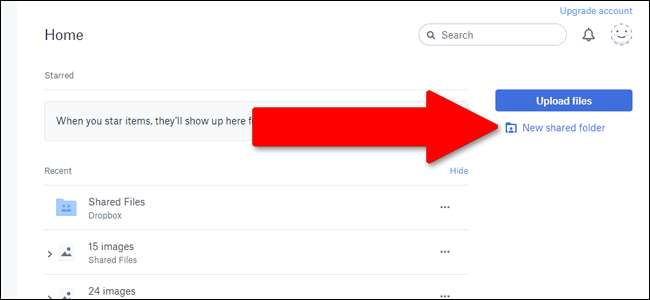
Введите адрес электронной почты, который вы использовали для входа в основную учетную запись Dropbox, убедитесь, что параметр «Можно редактировать» включен, затем нажмите «Поделиться». На адрес вашей основной учетной записи будет отправлено электронное письмо, и вам просто нужно нажать «перейти в папку», чтобы активировать соединение.
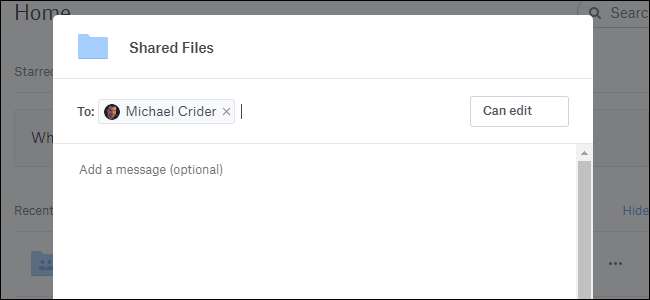
Обратной стороной этого подхода является то, что Dropbox не разрешает общий доступ к корневой папке, поэтому вам придется поместить все в определенную папку, чтобы предоставить к ней общий доступ, а общие папки занимают место на обе учетные записи. Таким образом, это не поможет вам получить дополнительное пространство, но поможет избежать проблем, связанных, например, с личным и рабочим аккаунтом.
Сложный путь для Windows: несколько входов в систему с ПК
Было предпринято несколько попыток обойти многочисленные ограничения учетной записи Dropbox для бесплатных пользователей, но в Windows нет ничего проще этого. Вам потребуются права администратора для вашей основной учетной записи пользователя Windows. Затем выполните следующие действия:
Создайте второго пользователя Windows (если у вас его еще нет). Это дополнительная учетная запись Windows с собственным паролем. Если вы создаете этот логин только для взлома Dropbox, я бы порекомендовал создать его без подключения к учетной записи электронной почты Microsoft.
Войдите в дополнительную учетную запись Windows. без выхода из своей основной учетной записи пользователя Windows. Чтобы сделать это быстро, просто нажмите кнопку Windows + L, затем войдите в систему с дополнительной учетной записью.
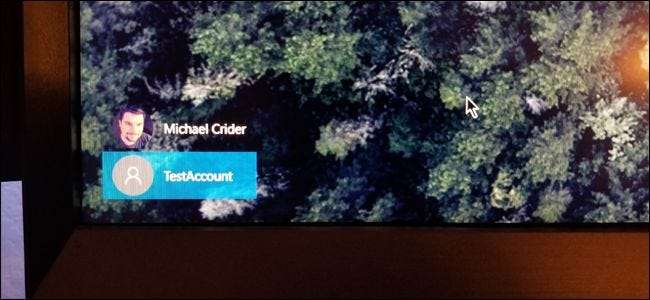
Из дополнительной учетной записи загрузите и установите программу Dropbox для Windows. Настройте его в обычном режиме и войдите в систему, используя дополнительную информацию для входа в Dropbox (не ту учетную запись, которую вы используете для основного имени пользователя Windows).
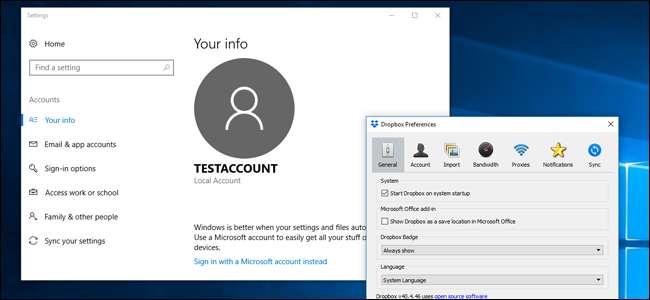
Заблокируйте вторичную учетную запись Windows и вернитесь к своей основной учетной записи Windows. Теперь откройте программу Windows Explorer и перейдите в папку Users; по умолчанию это C: \ Users. Дважды щелкните папку для нового пользователя Windows, которого вы только что создали, затем нажмите «Продолжить», чтобы получить доступ к его файлам с правами администратора.
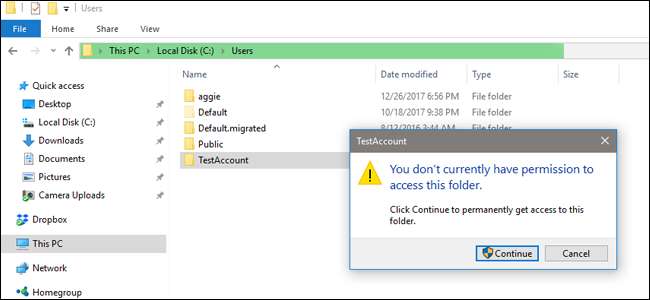
Перейдите в папку Dropbox в папке «Пользователь» дополнительной учетной записи. По умолчанию он находится в C: \ Users \ [username] (папка, которую вы только что открыли - она изменится, только если вы переместили папку пользователя во время установки программы Dropbox).
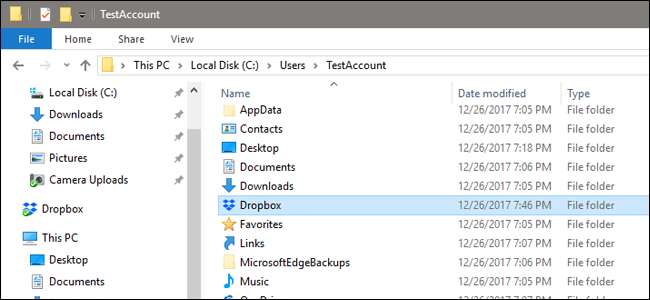
Теперь вы можете получить доступ к файлам из своей дополнительной учетной записи Dropbox в проводнике Windows в любое время. Пока вы сохраняете дополнительную учетную запись Windows в системе с запущенной программой Dropbox, она автоматически синхронизирует файлы с веб-сервером Dropbox. Если вам нужно быстро получить к нему доступ, просто щелкните правой кнопкой мыши папку Dropbox и выберите «Отправить на> рабочий стол» (создать ярлык). Возможно, вы захотите назвать дополнительный ярлык своим именем дополнительной учетной записи, чтобы избежать путаницы.
Обратите внимание, что для того, чтобы синхронизировать обе установки Dropbox, вам необходимо оставаться в обеих учетных записях Windows, пока вы их используете.
Трудный путь для macOS: Automator
Вы можете использовать встроенную в Mac программу Automator, чтобы создать второй экземпляр программы Dropbox, работающий одновременно с основной программой в macOS. Для начала убедитесь, что вы скачали и установили Dropbox и настроили его с помощью своей основной учетной записи. Затем создайте новую папку Dropbox в своей личной домашней папке - для примера я обозначил свою «Dropbox2».
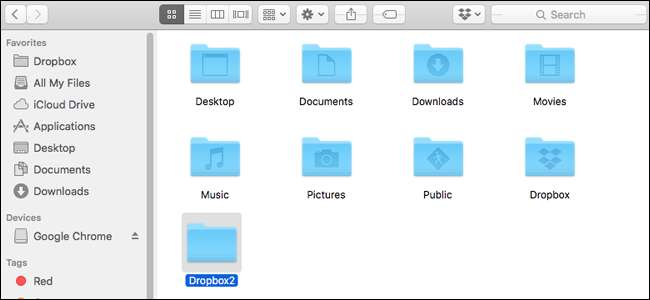
Откройте программу Automator (используйте значок поиска Spotlight в правом верхнем углу, если вы не можете его найти) и нажмите «Рабочий процесс», затем «Выбрать».
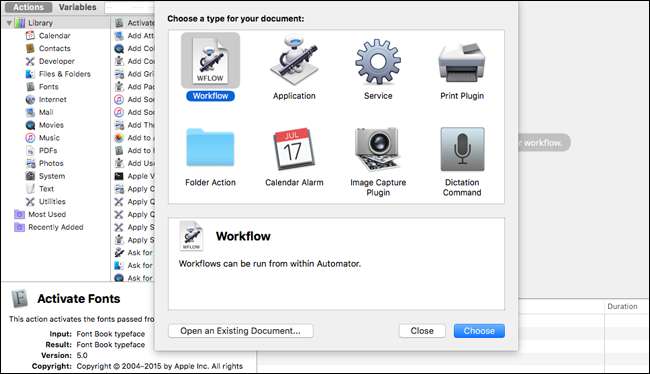
В подменю «Библиотека» прокрутите вниз, пока не увидите «Запустить сценарий оболочки». Щелкните и перетащите запись «Выполнить сценарий оболочки» в правую часть окна с надписью «Перетащите сюда действия или файлы».
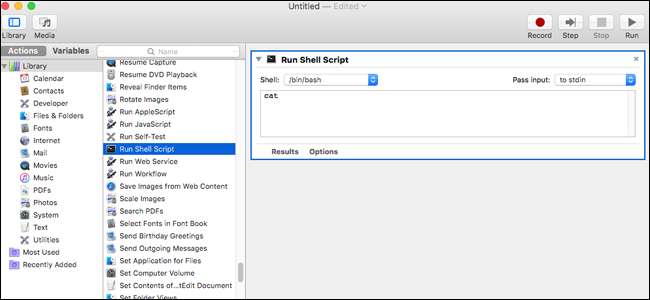
Щелкните внутри текстового поля сценария оболочки и удалите «cat». Затем замените его следующим сценарием - вы можете скопировать и вставить с этой страницы. Обратите внимание, что «Dropbox2» ниже - это имя папки, созданной вами на домашней странице на шаге выше. Если вы использовали другое имя, измените сценарий соответствующим образом.
HOME = $ HOME / Dropbox2 /Applications/Dropbox.app/Contents/MacOS/Dropbox &
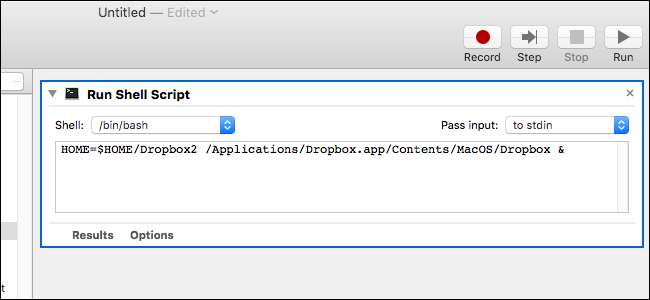
Теперь нажмите «Выполнить». Появится новая копия программы Dropbox, которая позволит вам войти в свою дополнительную учетную запись и настроить ее.
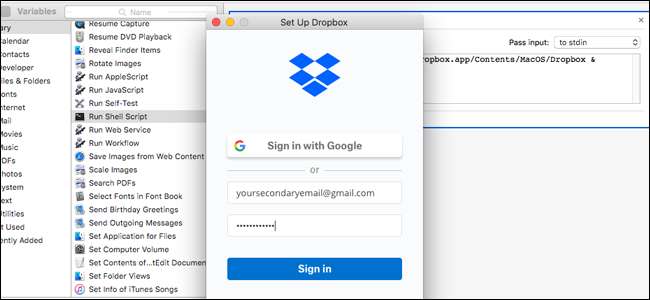
Щелкните Файл> Сохранить, чтобы сохранить рабочий процесс Automator. Назовите все, что хотите, и поместите его в любом месте, а затем просто дважды щелкните скрипт в любое время, когда вам понадобится синхронизировать свою дополнительную учетную запись Dropbox. Ты даже можешь добавьте сценарий в элементы входа в систему чтобы он запускался автоматически при включении компьютера.







